Face ID fungerar inte: Hur man låser upp iPhone 11/11 Pro (Max)

Face ID är en av de mest populära av alla funktioner på moderna Apple- och iPhone-enheter. Face ID lägger inte bara till en helt ny säkerhetsnivå till din enhet, utan det låter dig också enkelt låsa upp din telefon för att ge dig snabb åtkomst till de appar och meddelanden du behöver när du snabbt behöver det.
Enkelt uttryckt riktar du telefonens framsida direkt mot ditt ansikte, och den inbyggda kameran kommer att upptäcka de unika egenskaperna i ditt ansikte, bekräfta att det är du och din enhet och sedan tillåta dig åtkomst. Du behöver inte oroa dig för PIN-koder och fingeravtrycksskanningar. Peka bara på din telefon och voila!
Du kan till och med använda Face ID för att bekräfta vissa snabba funktioner, som att använda Apple Pay eller bekräfta ett köp i App Store, allt utan att behöva skriva in något.
Det betyder dock inte att Face ID inte kommer utan sin beskärda del av problem. Även om Apple har arbetat hårt för att ta itu med eventuella problem, har det inte hindrat dem från att dyka upp. Icke desto mindre, idag ska vi utforska några av de vanligaste, och inte så vanliga, problemen du kan möta och hur du åtgärdar dem, vilket i slutändan hjälper dig att få din telefon tillbaka till fullt fungerande skick!
- Del 1. Möjliga orsaker till att iPhone 11/11 Pro (Max) Face ID inte fungerar
- Del 2. Rätt sätt att ställa in ditt Face ID på iPhone 11/11 Pro (Max)
- Del 3. Hur man låser upp iPhone 11/11 Pro (Max) om Face ID inte fungerar
- Del 4. 5 Testade sätt att fixa att Face ID inte fungerar på iPhone 11/11 Pro (Max)
Del 1. Möjliga orsaker till att iPhone 11/11 Pro (Max) Face ID inte fungerar
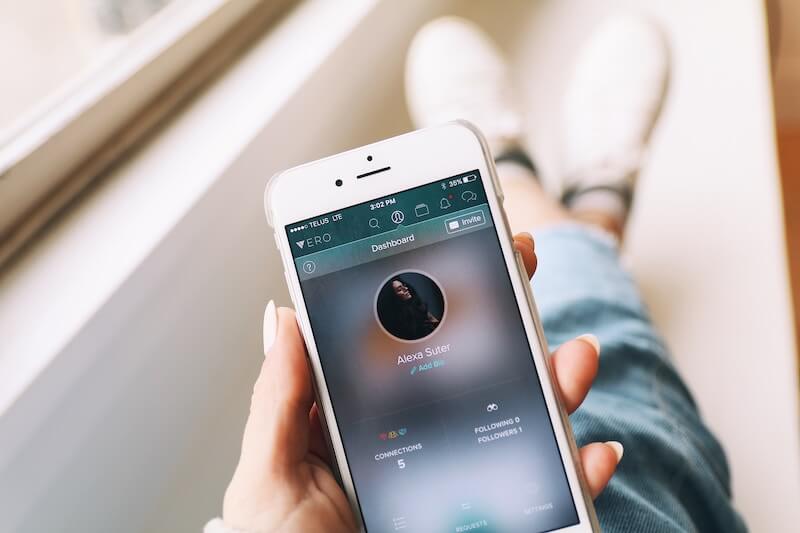
Det finns många anledningar till att din Face ID-funktion kan sluta fungera, vilket naturligtvis kan orsaka allvarliga problem när det gäller att faktiskt få tillgång till din enhet och låsa upp den. Här är några av de vanligaste problemen och en kort förklaring av varje!
Ditt ansikte har förändrats
När vi blir äldre kan våra ansikten förändras på olika sätt, från att få rynkor eller bara ändras i proportioner. Kanske har du skurit dig eller fått blåmärken i ansiktet i en olycka. Men ditt ansikte kan ha förändrats; ditt ansikte kan se annorlunda ut och oigenkännligt för din iPhone, vilket gör att upplåsningsfunktionen misslyckas.
Ditt ansikte matchar inte de lagrade bilderna
Om du bär vissa tillbehör en viss dag, kanske solglasögon, en hatt eller till och med en falsk tatuering eller henna, kommer detta att förändra ditt utseende, så att det inte stämmer överens med de lagrade bilderna på din iPhone, och därmed misslyckas Face ID bildkontroll och förhindrar att din telefon låses upp.
Kameran är defekt
Face ID-funktionen förlitar sig enbart på kameran, så om du har en defekt främre kamera kommer funktionen inte att fungera korrekt. Detta kan hända av flera anledningar, oavsett om det är kameran som verkligen är trasig och behöver bytas ut, eller glaset på framsidan är fläckigt eller sprucket, vilket förhindrar att en korrekt bild registreras.
Programvaran är avlusad
Om hårdvaran på din enhet är bra är ett av de vanligaste problemen du antagligen står inför ett programvarufel. Detta kan hända av ett antal anledningar och kommer att bero på ett fel i din kod, kanske på att din enhet inte stängs av ordentligt, eller ett internt fel orsakat av en annan app som kan hålla din kamera öppen i en annan app, eller helt enkelt förhindra kameran inte fungerar som den ska.
En uppdatering är felaktigt installerad
Eftersom Face ID är relativt ny programvara, vilket innebär att Apple introducerar nya uppdateringar då och då för att lösa problem och mjukvaruproblem. Även om detta är bra, om uppdateringen inte är korrekt installerad, kommer med en annan bugg som Apple inte kände till, eller avbryts och orsakar ett fel på din enhet (kanske genom att av misstag stängs av halvvägs), kan detta orsaka Face ID-problem.
Del 2. Rätt sätt att ställa in ditt Face ID på iPhone 11/11 Pro (Max)
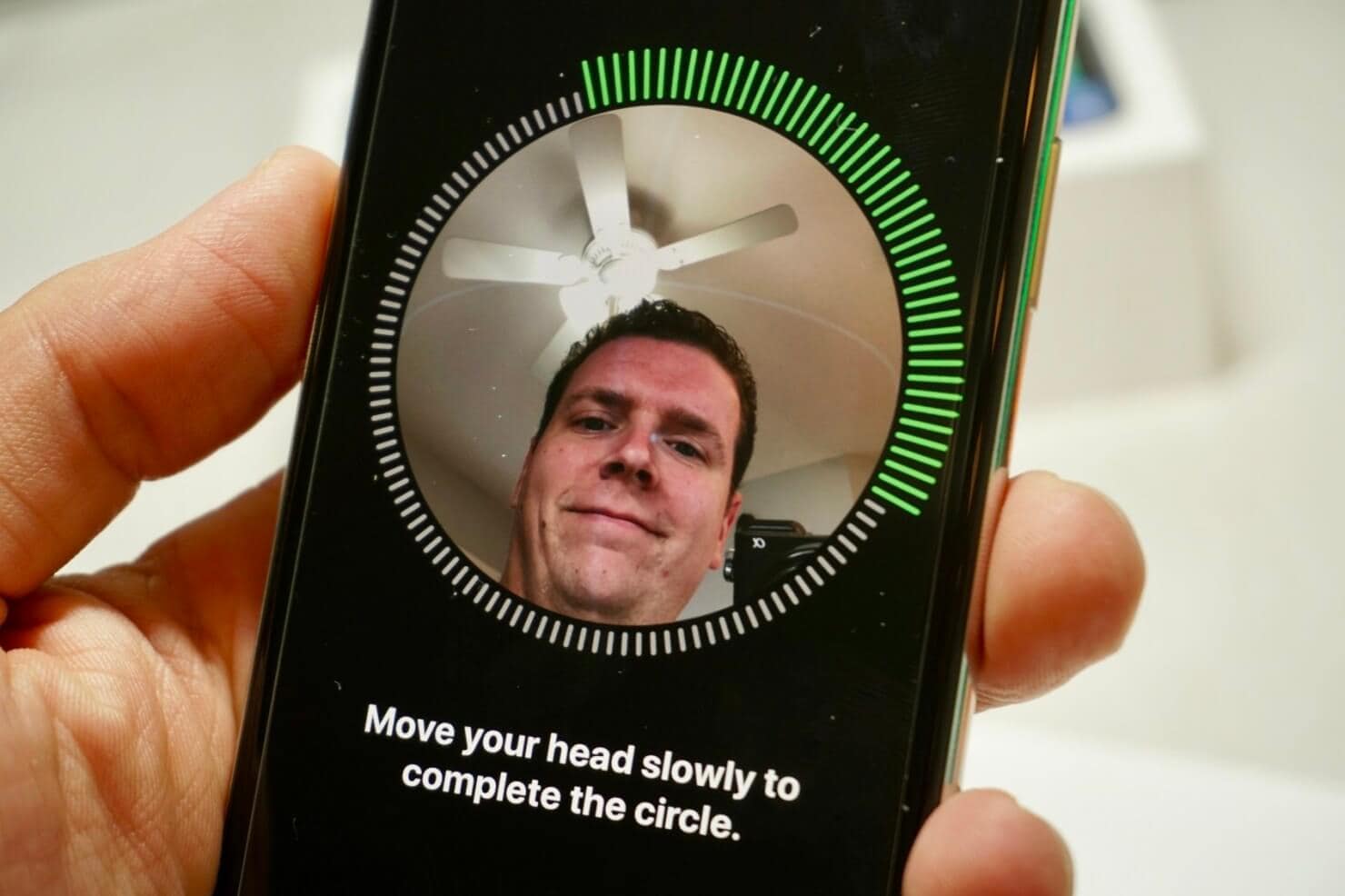
Det bästa sättet att enkelt få Face ID att fungera igen, och det som bör vara ditt första sätt att åtgärda problemet, är att ställa in Face ID igen genom att ta en ny bild av ditt ansikte eller genom att träna om din telefon för att fånga ditt ansikte.
Här är en steg-för-steg-guide om hur du gör just det!
Steg 1: Torka av din telefon och se till att ingenting täcker Face ID-kameran på enhetens framsida. Funktionen är designad för att fungera med både glasögon och kontaktlinser, så oroa dig inte för detta. Du vill också se till att du kan hålla telefonen minst ett armavstånd från dig.
Steg 2: På din iPhone navigerar du från startskärmen till Inställningar > Face ID och lösenord och anger sedan ditt lösenord. Tryck nu på knappen ‘Konfigurera Face ID’.
Steg 3: Följ nu instruktionerna på skärmen genom att trycka på ‘Kom igång’ och rikta upp ditt ansikte så att det är i den gröna cirkeln. Vrid på huvudet när du uppmanas att fånga hela ditt ansikte. Upprepa den här åtgärden två gånger och tryck på Klar för att verifiera ditt ansikte.
Du bör nu kunna använda Face ID-funktionen korrekt och utan problem!
Del 3. Hur man låser upp iPhone 11/11 Pro (Max) om Face ID inte fungerar
Om du fortfarande har problem med ditt Face ID, eller om du inte kan ställa in eller träna om ditt ansikte till enheten, finns det andra lösningar du kan prova. Den mest populära av dessa är att använda iPhone upplåsningsprogram som kallas DrFoneTool – Skärmupplåsning (iOS).
Detta är en kraftfull applikation och iOS-verktygssats som låter dig ansluta din telefon till din dator och ta bort låsskärmsfunktionen du använder, i det här fallet ditt Face ID. Det betyder att du kan få tillgång till din enhet om du är utelåst, och du kan förhoppningsvis arbeta med att hitta en lösning.
Denna lösning fungerar inte bara för Face ID-telefoner också. Oavsett om du använder ett mönster, en PIN-kod, en fingeravtryckskod eller i princip någon form av telefonlåsfunktion, är det här programvaran som kan ge dig ett rent blad. Så här kan du själv komma igång med det;
Steg 1: Ladda ner och installera programvaran DrFoneTool – Screen Unlock (iOS). Programvaran är kompatibel med både Mac- och Windows-datorer. Följ bara instruktionerna på skärmen och när du har installerat den öppnar du programvaran så att du är på huvudmenyn!

Steg 2: Anslut din iOS-enhet till din dator med den officiella USB-kabeln och klicka på alternativet ‘Skärmupplåsning’ på huvudmenyn i programvaran och välj sedan alternativet Lås upp iOS-skärmen.

Steg 3: Följ instruktionerna på skärmen och starta din iOS-enhet till DFU/återställningsläge. Du kan göra detta genom att följa instruktionerna på skärmen och hålla ner flera knappar samtidigt.

Steg 4: I programvaran DrFoneTool, välj den iOS-enhetsinformation du använder, inklusive enhetsmodell och systemversion, och se till att dessa är korrekta så att du får rätt firmware. När du är nöjd med ditt val, klicka på Start-knappen så tar programvaran hand om resten!

Steg 5: När programvaran har gjort sitt, kommer du att hitta dig själv på den sista skärmen. Klicka bara på Lås upp nu-knappen så låses din enhet upp! Nu kan du koppla bort din enhet från din dator och använda den som vanligt utan några Face ID-fel!

Del 4. 5 Testade sätt att fixa att Face ID inte fungerar på iPhone 11/11 Pro (Max)
När du använder DrFoneTool – Skärmupplåsning (iOS) lösning är det i särklass enklaste och mest effektiva sättet att bli av med Face ID-låsskärmen på din enhet och kommer att få dig tillbaka till att ha en fungerande enhet, det finns andra alternativ du kan ta om du behöver se vad som kommer att fungera.
Nedan kommer vi att utforska fem av de vanligaste och mest testade sätten att hjälpa dig att få Face ID att fungera igen!
Metod ett – Tvinga omstart

Ibland kan din enhet bugga bara från allmän användning, kanske ha några appar öppna som inte fungerar bra tillsammans, eller så har det bara blivit något fel. Detta kan hända då och då och kan ibland orsaka problem med ditt Face ID. För att lösa det, tvinga helt enkelt en hård återställning genom att trycka på volym upp-knappen, sedan volym ned-knappen och sedan hålla nere strömbrytaren tills Apple-logotypen visas.
Metod två – Uppdatera din enhet
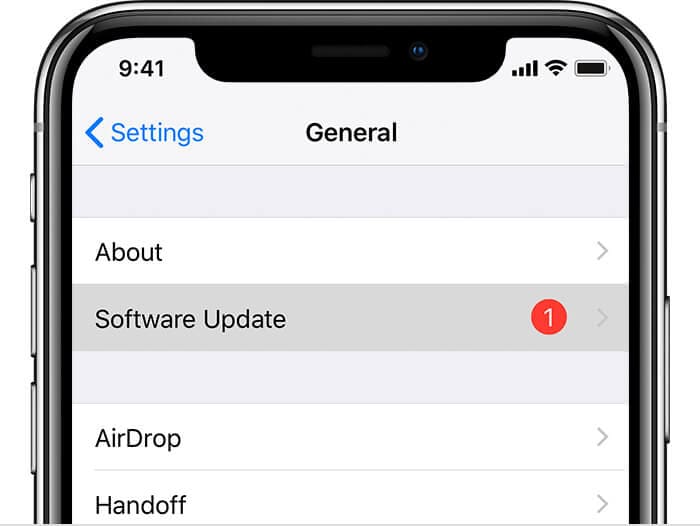
Om det finns en känd bugg eller fel i koden för din telefon eller den fasta programvaran du använder kommer Apple att släppa en uppdatering så att du kan ladda ner och åtgärda felet. Men om du inte installerar uppdateringen kommer du inte att få korrigeringen. Genom att använda din iPhone, eller genom att ansluta den till din dator och därmed iTunes, kan du uppdatera din telefon för att säkerställa att du kör den senaste versionen.
Metod tre – Kontrollera dina Face ID-inställningar
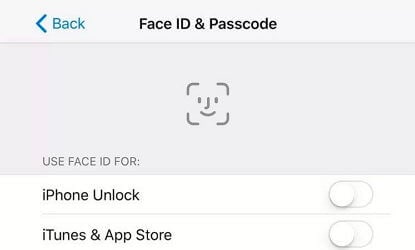
Ett av de vanligaste problemen som människor står inför är kanske det faktum att deras enhet kanske inte är korrekt inställd och att Face ID-inställningarna kanske inte är korrekta och därför orsakar problem. Gå helt enkelt in i menyn Inställningar och se till att du har tillåtit att ditt Face ID faktiskt låser upp din telefon med växlingsknappen nedan.
Metod fyra – Fabriksåterställ din enhet

Om du känner att du har provat allt och du fortfarande inte får de resultat du letar efter, kan du använda en huvudmetod för att helt återställa enheten till fabriken. Du kan göra detta med din iTunes-programvara, med hjälp av menyn Inställningar på din iPhone eller genom att använda programvara från tredje part.
Metod fem – träna om ditt ansikte
Om funktionen inte fungerar och du har provat allt ovan, försök ställa in ditt ansikte igen för att se om det kommer att fungera. Ibland kan du fånga ditt ansikte, men kanske en skugga eller ljuset kan vara annorlunda och det går inte att upptäcka. Träna om Face ID, men se till att du är i ett väl upplyst rum där det är minst störningar.
Följ bara stegen vi listade ovan!
Senaste artiklarna